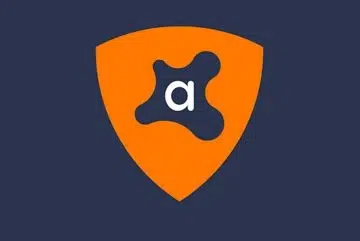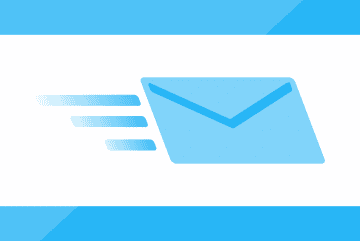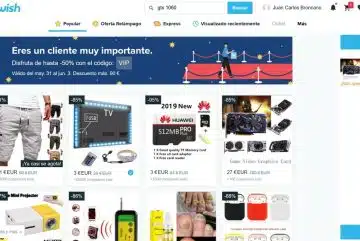Comment changer la langue d’Open Office rapidement et facilement
Open Office est un logiciel utilisé pour créer et modifier des documents en bureautique. Son efficacité et sa fiabilité en font un outil numérique particulièrement apprécié par des millions d’utilisateurs de par le monde. Cependant, le logiciel Open Office est conçu pour fonctionner par défaut en anglais.
Cela pose un sérieux problème pour les utilisateurs d’autres langues à l’instar du français qui ne s’expriment pas en anglais. La bonne nouvelle c’est que vous n’avez pas à vous inscrire à un cours d’anglais, il existe un moyen rapide et facile pour changer la langue d’Open Office pour une utilisation optimale.
A voir aussi : Quelle touche pour booter sur CD ?
Plan de l'article
Commencez par installer un dictionnaire français
Dans l’optique de mettre open office en francais sur votre terminal, vous pouvez procéder par l’installation d’un dictionnaire en français. Pour le faire, n’hésitez pas à faire recours à l’outil Apache Open Office 3 qui installe des dictionnaires de différentes langues automatiquement.
Si vous souhaitez cependant ajouter d’autres langues au programme, il faut passer par l’onglet « Outils » et ensuite cliquer sur « Langue » pour accéder aux dictionnaires supplémentaires qui sont disponibles en ligne.
A découvrir également : Comment ouvrir un fichier .pages sur Windows 7 ?
Si vous avez correctement suivi ces étapes, votre logiciel va ouvrir automatiquement le navigateur par défaut de votre appareil sur une nouvelle page contenant les liens de dictionnaires prêts à l’installation. Il vous suffira de choisir le dictionnaire sollicité (le dictionnaire français par exemple) et suivre simplement les instructions de la boîte de dialogue pour finaliser son installation. L’opération complète ne prend que quelques minutes.
Pensez à modifier les paramètres de langue
Une autre façon de procéder pour changer la langue de votre Open Office est de modifier les données au niveau des paramètres de langue locale qui ont été utilisés lors de la création de vos documents. Pour ce faire, commencez par vous rendre dans la boîte de dialogue et cliquez sur le bouton « Options », ensuite sur l’onglet « Paramètres linguistiques » ou « Langues ».
Modifiez ensuite l’interface utilisateur en prenant le soin d’indiquer la mention « France ». Par la suite, veillez à choisir tous les paramètres appropriés. Si vous ne souhaitez pas que vos modifications s’appliquent sur tous les documents (seulement à celui en cours de création), pensez à désactiver l’option de paramétrage par défaut à tous les documents.
Procédez au choix des options de langue
Une autre méthode efficace pour changer la langue de votre Open Office est de sélectionner les options qui vous permettent d’activer le support des langues que vous désirez. Il faut tout de même reconnaître que cette méthode concerne plus particulières les langues telles que le japonais, le mandarin ou des langues structurellement plus complexes comme l’hébreu, le thaï ou l’arabe.
Cependant, en fonction de la version d’Open Office choisie, cette technique peut aussi s’appliquer pour la modification du français. Une fois que vous aurez choisi cette option, vous le verrez apparaître la prochaine fois que vous allez ouvrir la boîte de dialogue. En général, il suffit de vous rendre sur l’onglet « Paramètres linguistiques », ensuite dans la section « Options de la page » et enfin choisir les paramètres utiles à votre choix.
Adaptez si possible l’option de choix de correction orthographique
Une fois que vous avez modifié avec succès la langue, vous pouvez décider d’optimiser l’utilisation de votre outil numérique en y associant une option de correction orthographique.
Il faut que savoir que le programme va automatiquement souligner tous les mots qui ne correspondent pas à l’anglais (rappelez-vous que le logiciel est programmé par défaut en anglais). Si vous ne souhaitez pas avoir de correction pendant que vous saisissez votre document, pensez à désélectionner le correcteur et surtout ne pas oublier de valider la case « Ne pas marquer les erreurs ».
Il est également possible de vérifier les dictionnaires actifs par défaut afin de supprimer si possible ceux qui ne vous conviennent pas ou éventuellement d’en rajouter d’autres en cliquant simplement sur le bouton « Nouveau ».
Vous savez désormais tous sur les méthodes à utiliser pour changer la langue de votre Open Office, alors à vous de jouer !